1.
应用环境:XX公司有一个网段192.168.10.0/24其中192.168.10.1到192.168.10.10保留给服务器使用,从192.168.10.12到192.168.10.200可以分配给100台客户机使用,剩下的54个IP地址保留。默认的网关为192.168.10.254,DNS服务器为192.168.10.11,客户机分为三类:<?xml:namespace prefix = o ns = "urn:schemas-microsoft-com:office:office" />
一,
一般客户机,公司里的人员。要求网关为192.168.10.254外网
二,
公司老总的客户机,要求分配特殊的IP地址,如192.168.10.88
三,
外来人员,和公司洽谈一些项目的客户机,要求分配的IP租约不长,要求外来人员分配的网关为192.168.10.253,公司的内网。
2.
拓扑图:
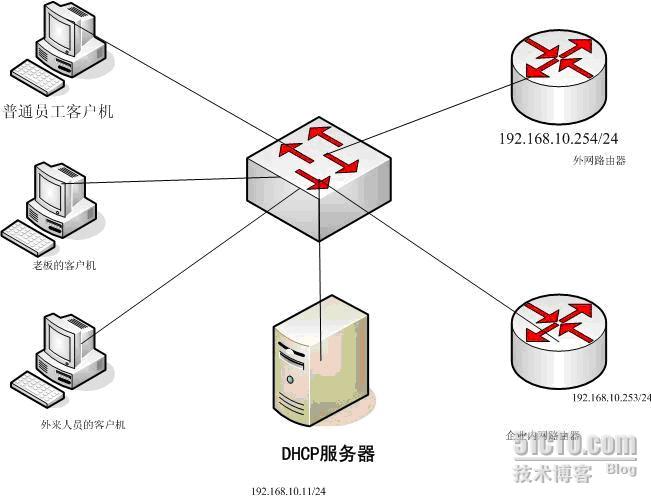
3
实现步骤:
(1)安装DHCP服务:打开:开始――控制面板――添加或删除程序,单击添加删除Windows组件,在组件向导里选中“网络服务
”
复选框,单击“详细信息
”
按钮,在出现的网络服务窗口选中“动态主机配置协议(DHCP)复选框,单击确定按钮,系统开始安装DHCP服务。如下图:

选择动态主机配置协议:
注意:在安装组件之前一定要先给DHCP分配IP地址,要不然会给你弹出一个提示信息,这里我分配192.168.10.11作为DHCP服务器的地址
(2)打开DHCP服务器选项,在开始运行里输入dhcpmgmt.msc可以快速打开,当然也可以在管理您的服务器里打开。
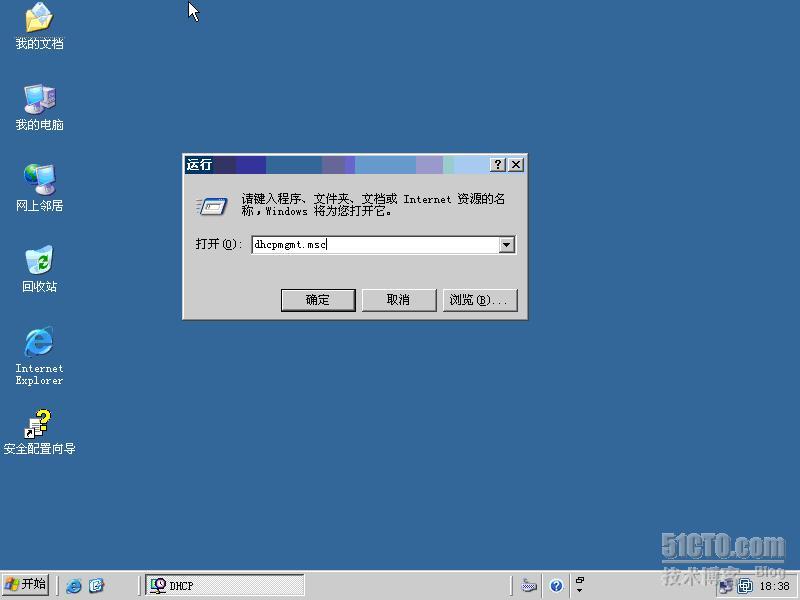
下来就应该授权DHCP服务器这一项在域环境下可以保证安全,在工作组环境不用授权,在这里就是工作组环境
接下来就是新建作用域192.168.10.0/24根据要求。
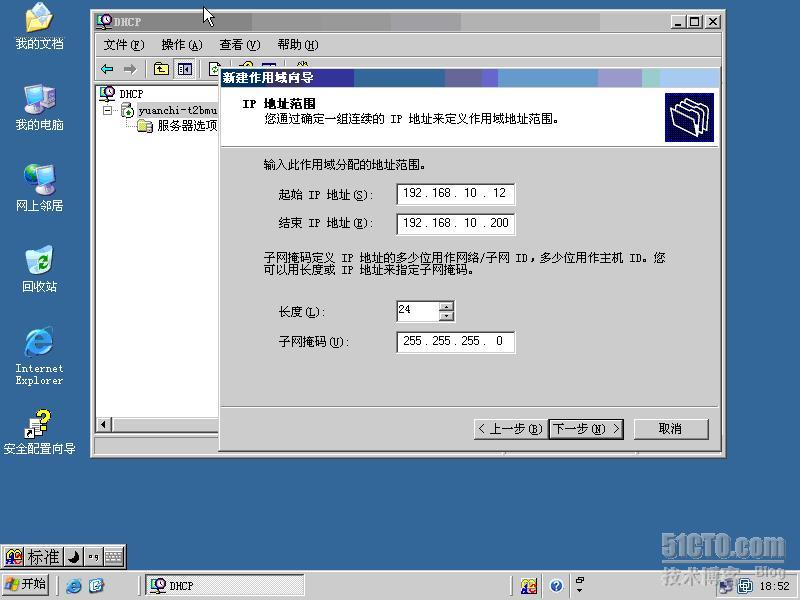
剔除一些不吉利的号码:192.168.10.47 192.168.10.48 192.168.10.147.192.168.10.148 如下图:
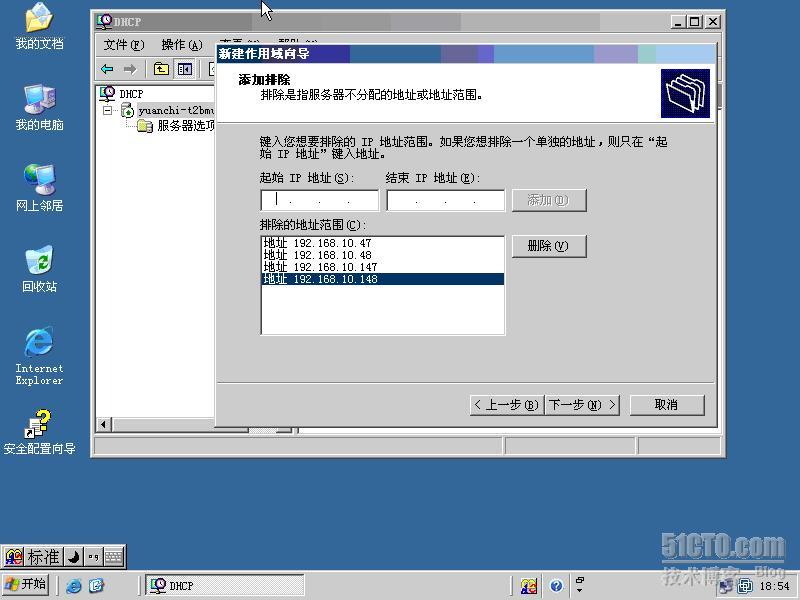
租约期限保持默认8天
添加默认网关:192.168.10.254/24
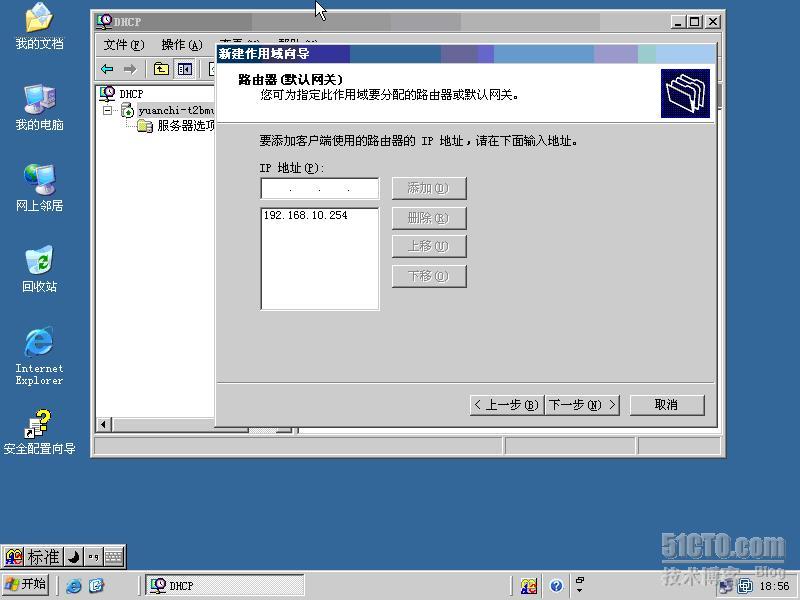
激活作用域。完成

3
)验证一下,在这里这是针对一般客户机的设置,也就是题目上的第一类人员。
客户机设置自动获取IP地址:
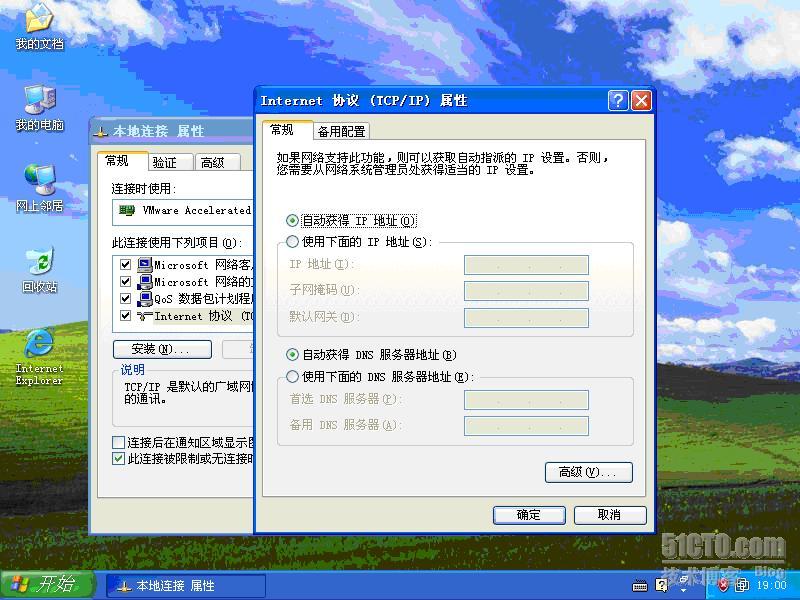
可以用命令先释放后再重新获得
ipconfig/release
释放IP租约
ipconfig/renew
更新IP租约
验证结果:
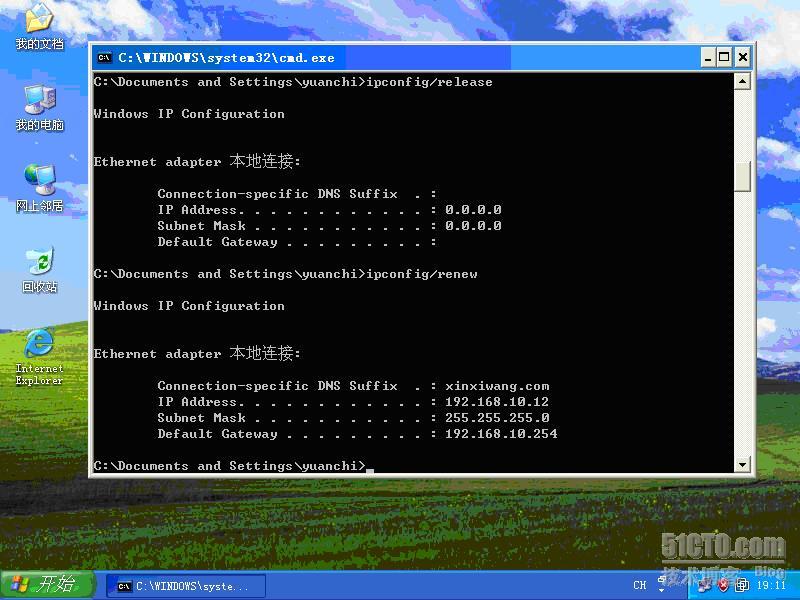
这里注意一点:DHCP服务器有记忆MAC地址的功能,所以即时重新释放再获得还是和以前获得的IP地址一样
(4)单独给老板绑定IP地址,就是把老板的MAC地址和如192.168.10.88的地址绑定
首先得先看一下老板的MAC地址,用命令:ipconfig/all
在保留――新建保留 添加老板的MAC地址,如下图:

注意中间的“-”应该去除掉。
老板的客户机上验证:
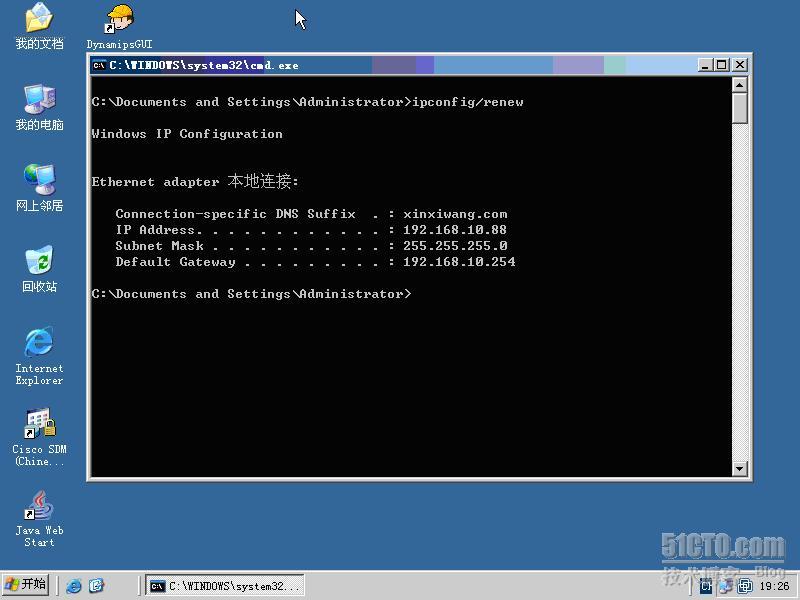
(5)接下来我们来针对一类人设置:新建类--添加――新建类别

在这里我简单设置ASCII为:1234567
在服务器选项――高级――用户类别――选择外来人员设置网关为192.168.10.253

(6)在客户机上绑定类:ipconfig/setclassid 本地连接 1234567如下图

获取IP地址:

总结:
1.DHCP
的优点:
a)
减小管理员的工作量
b)
减小输入错误的可能
c)
避免IP冲突
d)
当网络更改IP地址段时,不需要重新配置每台计算机的IP
e)
计算机移动不必重新配置IP
f)
提高了IP地址的利用率
2.DHCP
在给客户机自动分配IP地址的同时,还可以把一些如网关IP地址,DNS地址一起发给客户机,这样可以满足不同人的需要,这也是DHCP的一些亮点,感觉真是很方便。
转载于:https://blog.51cto.com/jasonyuan/88745





















 263
263

 被折叠的 条评论
为什么被折叠?
被折叠的 条评论
为什么被折叠?








